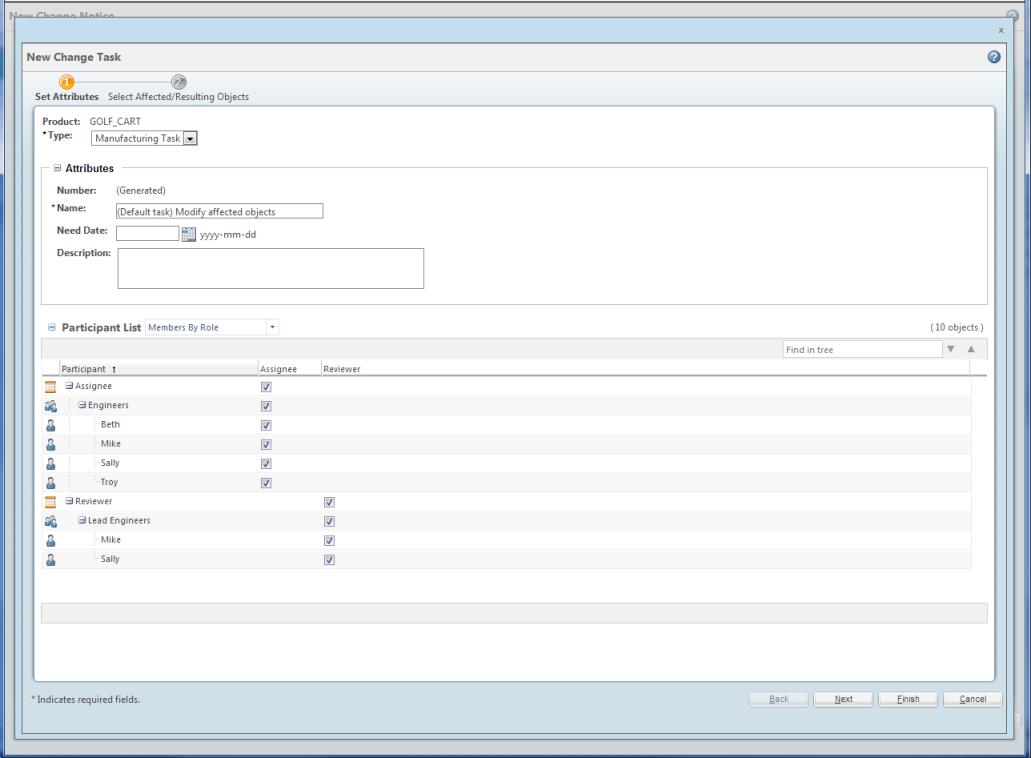Настройка списка участников
Для настройки списка участников можно использовать пулы ресурсов в шаблоне рабочего процесса объекта. Список участников представляет собой совокупность всех пулов ресурсов, определенных для всех ролей задания рабочего процесса в шаблоне рабочего процесса. Группы указываются под ролью рабочего процесса, которой они назначены в пуле ресурсов, а участники коллективов отображаются в ролях коллектива. Чтобы настроить группы для ролей "Исполнитель" и "Проверяющий", выполните следующие действия.
|
|
Во всех шаблонах рабочего процесса введен новый флажок Сброс. Если этот флажок установлен, игнорируются все участники, настроенные для ролей.
|
|
|
По умолчанию в списке участников, который отображается в таблице Список участников, используются роли и участники из коллектива контекста.
|
1. Откройте шаблон рабочего процесса для задания на изменение или запроса на продвижение.
2. В шаблоне рабочего процесса задания на изменение или запроса на продвижение щелкните вкладку Пул ресурсов для каждого задания рабочего процесса в шаблоне.
3. Выберите роль, для которой нужно назначить группу, и добавьте соответствующую группу, коллектив, коллектив контекста или роль, а также добавьте соответствующий элемент в Пул ресурсов. Например, если требуется определить группу "Ведущие инженеры" в пуле ресурсов для роли Проверяющий, выберите Проверяющий в поле Роль и добавьте группу "Ведущие инженеры" в Пул ресурсов. Дополнительные сведения о пулах ресурсов см. в разделе Вкладка "Пул ресурсов".
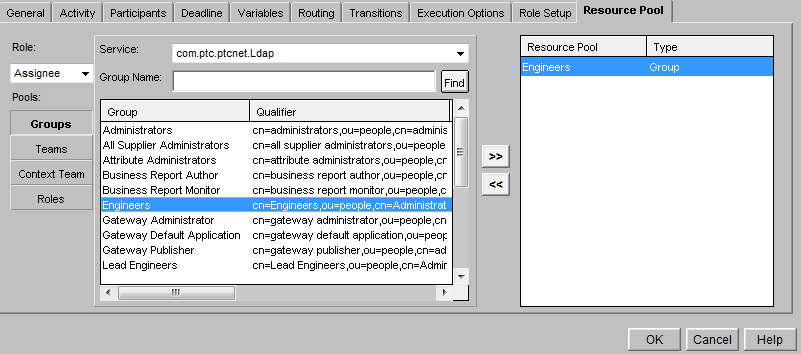
4. Нажмите кнопку ОК.
5. После конфигурирования пула ресурсов для соответствующих ролей и групп роли и группы, определенные в шаблоне рабочего процесса, будут отображены в разделе Список участников.

После определения этих двух групп в соответствующих ролях участники будут отфильтрованы так, что только они будут доступны для выбора в этих ролях.
Только для заданий на изменение
Проверяющий - роль проверяющего по умолчанию. При конфигурировании дополнительных ролей проверяющего в рабочем процессе необходимо определить переменную для каждой из этих ролей в рабочем процессе. Для этого выполните следующие шаги.
1. Откройте шаблон Change Activity Workflow.
2. В окне Change Activity Workflow щелкните Свойства.
3. На вкладке Переменные добавьте переменную с наименованием optionalReviewerRoles и типом java.lang.String. Дополнительные сведения см. в разделе Определение переменных рабочего процесса.
4. Добавьте разделенные запятой внутренние наименования необходимых ролей проверяющего в поле Значение по умолчанию.
5. Нажмите кнопку ОК.
Кроме того, можно настроить предварительный выбор ролей задания рабочего процесса, используя пул ресурсов, определенный для роли задания рабочего процесса, и объект коллектива, определенный с помощью правила инициализации объектов. Для предварительного выбора ролей участников коллектив объекта должен соответствовать ролям, определенным в задании рабочего процесса и в списке участников. В следующем примере для коллектива объекта определены две роли: "Исполнитель" и "Проверяющий".
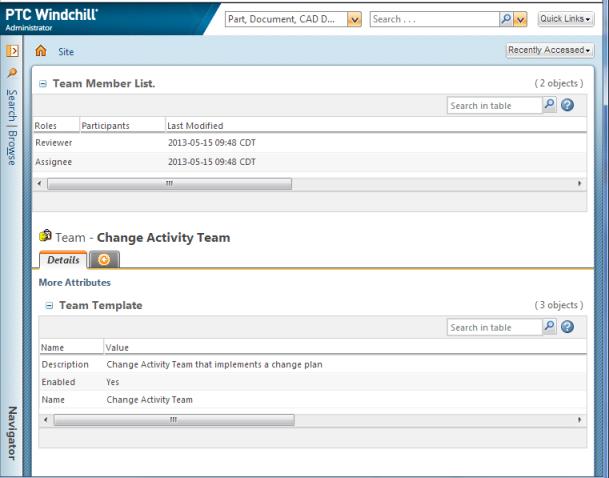
Ниже приведен пример конфигурации коллектива для объекта задания на изменение в правиле инициализации объектов. Дополнительные сведения о правилах инициализации объектов см. в разделе Сведения о правилах инициализации объектов.
<!-- set the team template --> <AttrValue id-"teamTemplate.id"algorithm="com.ptc.core.foundation.team.server.impl.TeamTemplateAttributeAlgorithm"> <Arg>Change Activity Team</Arg> </AttrValue>
При создании нового задания на изменение в таблице Список участников теперь будет показано, что группа "Ведущие инженеры" предварительно выбрана для роли "Проверяющий" задания рабочего процесса, а группа "Инженеры" предварительно выбрана для роли "Исполнитель" задания рабочего процесса.